Før du begynner:
Denne artikkelen omfatter kun den grunnleggende informasjonen om Kalenderen og hvordan den skal brukes. For informasjon om Ventesonen og mer avansert bruk, se artikkelen Kalender - Ventesone. |
Innledning
Kalenderen er en omfattende modul for å holde oversikt over bedriftens tidsbruk. Vi har designet modulen for å være så lettfattelig og oversiktlig som mulig slik at man enkelt kan planlegge arbeid, og tildele avtaler til spesifikke ressurser.
Nye funksjoner i Kalenderen
- Ventesonen
Her kan du se og behandle alle oppgaver som ikke ennå har blitt tildelt en ressurs. - Tidslinjekontroll
Man kan nå både zoome og skrolle horisontalt i kalenderen ved å bruke CTRL eller Shift sammen med å scrolle musehjulet når pekeren er over tidslinjen. - Tagger i visningen
Tagger på ordrer og oppgaver vil nå visuelt markeres på hendelser i tidslinjen. - Kollapsbar ressursvisning
Med den kollapsbare ressursvisningen til venstre vil man enkelt kunne tilpasse hvilke ressurser som vises i tidslinjen. - Grafisk tilpasning av avtaler og hendelser
Tilpass farge, stil og størrelse på hendelser i kalenderen etter dine preferanser.
Navigering
For å finne frem i kalenderen og tilpasse tidslinjen har du flere alternativer. Navigeringsmenyen hjelper deg å finne det nøyaktige tidspunktet du trenger, raskt.

- Du velger omfanget av tidslinjepresentasjonen din med tidsomfangknappene. Tidslinjen kan begrenses til en enkelt Dag, Uke, Måned, eller vise et helt År av gangen.
- Datofeltet er det åpenbare valget om du trenger å kjapt finne frem til en spesifikk dato i tidslinjen. Skriv enten inn datoen direkte, eller trykk på kalenderikonet i feltet for å få opp en datovelger hvor du kan bla gjennom og finne datoen du trenger.
- Med navigeringsknappene kan du kjapt bla hele sider av gangen, enten fremover eller bakover i tid. Du kan også hoppe tilbake til dagen i dag herfra. Knappene blar i det tidsomfanget du allerede har valgt.
- Helt til høyre finner du fullskjermknappen, Ventesonen, oppfriskningsknappen, og Innstillinger.
Du kan også bruke musen for å navigere i tidslinjen din! Shift+Scroll lar deg bla fremover og bakover. Ctrl+Scroll zoomer inn og ut.
Ressursvisning
Den nye ressursvisningen kan tilpasses på flere måter for å hjelpe deg med å få full oversikt over alle ansatte og ressursgrupper i din klient. Ved å høyreklikke på tabellhodet vil du få opp en rekke alternativer for filtrering, kolonner, og sortering.
| Merk at grupperingsfunksjonen er basert på hvilken kolonne du høyreklikket for å få frem menyen. Hvis du f.eks. ønsker å gruppere på ressursgruppe må Ressursgruppe kolonnen være synlig, deretter kan du høyreklikke på kolonnen i tabellhodet og velge "Gruppere stigende". |
Ressursvisningen kan også kollapses eller utvides om du midlertidig enten trenger mer plass til tidslinjen, eller om du trenger å fokusere mer på ressurser. Hold musepekeren din over høyrekanten på tabellen og knappen for å utvide eller kollapse visningen vil dukke opp.
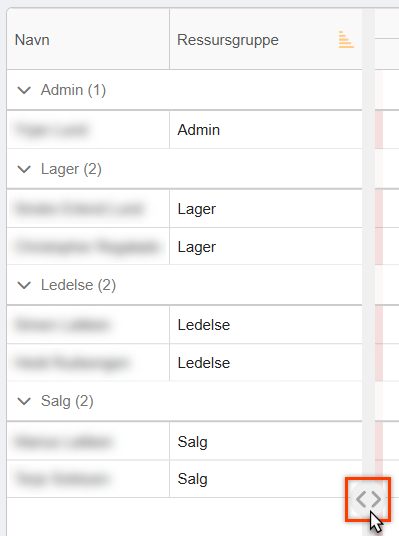
Opprette avtaler
Hendelser direkte på tidslinjen
For å opprette en avtale i kalenderen, simpelthen putt musepekeren din på riktig tidspunkt i raden for ressursen du ønsker å opprette avtale for. Deretter, klikk og dra for å tegne inn lengden på avtalen. Når du slipper opp vil du få to alternativer for hva slags type avtale du ønsker å opprette;
- Memo: Enkel merknad/notat utilknyttet ordre, kunde, eller individ.
- Work Order: Gir deg muligheten til å knytte avtalen direkte mot kunde og/eller individ, og evnt. ordremal, oppgavetype, og aktivitetstype.

Fyll inn dialogboksen med relevant informasjon, og trykk Opprett. Avtalen skal nå være festet i Kalenderen.
Hendelser fra ordre eller oppgave
Fra en Oppgave kan man trykke på Kalenderknappen i menyen. Oppgaven blir deretter lagt i Ventesonen hvor den så kan dras ut til riktig tidspunkt og ressurs i kalenderen.
MERK: Per Desember 2025 vil denne funksjonen sende deg til den gamle kalenderen så lenge den nye kalenderflyten ikke er aktivert i din klient. Denne vil peke til den nye kalenderen etterhvert, men man kan få aktivert den nye kalenderflyten ved å ta kontakt med Support. |

Fra en Ordre kan man trykke på Kalenderknappen i en Blokk for å føre inn en tilknyttet Oppgave, eller ordrelinjer med en satt mengde arbeidstid, til kalenderen.

Kalenderinnstillinger
Forskjellige ansatte har forskjellige behov, og kalenderen kan tilpasses den enkelte på mange måter. La oss se på hvilke muligheter vi har for å tilpasse kalenderen:

- Åpne innstillingene for kalenderen ved å trykke på Tannhjulet lengst oppe til høyre i kalenderbildet.
- I seksjonen Generelt finner man alternativene for hvilke ressursgrupper man ønsker skal være synlige til enhver tid. Her kan man også skru av og på "Uendelig rulling" som gir deg muligheten til å skrolle og zoome i tidslinjen på tvers av tidsintervallet du har valgt.
- Tidslinjeseksjonen gir deg alle alternativene som er tilgjengelige for å tilpasse visningen av tidslinjen slik du ønsker å ha den. Her kan man bl.a. velge hvilket tidsintervall av dagen som skal vises, hvorvidt man skal skjule helger, og om pausetid skal defineres og merkes i visningen. Man kan også velge tidstrinnet for hvor mange minutter som skal settes av når man tegner inn avtaler direkte på tidslinjen, og hvilken dag uken skal starte på.
- Seksjonen kalt Avtalestiler handler mest om den visuelle presentasjonen av kalenderen. Her setter man høyden på avtalene, hvilken visuell stil og margin man ønsker, og hvordan avtaler skal fargelegges. Her kan man også sette såkalte Visningsmønster; Hvordan hendelser skal navngis når de er knyttet til en ordre eller en oppgave (mer om dette lenger ned i artikkelen).
Visningsmønster
Hendelser skapt fra ordre eller oppgaver kan automatisk få tildelt en beskrivelse basert på informasjonen i opphavet sitt. Dette gjøres via tagger spesifikt laget for kalenderen. Det betyr i praksis at du kan tilpasse nøyaktig hvordan ordre- eller oppgavehendelser skal presenteres i tidslinjen hver gang du oppretter en ny "Work Order"-hendelse, eller avtaler fra f.eks. Ventesonen.
Dette er de predefinerte taggene som kan benyttes i visningsmønster:
- #CUSTOMERNAME# - Kundens navn. Firmanavn dersom dette er fylt ut på kunden, hvis ikke benyttes fornavn og etternavn
- #ORDERNUMBER# - Ordrenummer dersom en ordre er knyttet til avtalen.
- #OFFERNUMBER# - Tilbudsnummer dersom et tilbud er knyttet til avtalen.
- #ORDERSTATUSCODE# - Kalenderkode fra ordrestatus tilknyttet ordre/tilbud.
- #SUBJECT# - Avtalens opprinnelige emne.
- #TASKTITLE# - Tittelen for tilknyttet oppgave.
- #TASKTYPE# - Type for tilknyttet oppgave.
- #CUSTOMERREF# - Kundens referanse fra tilknyttet ordre/tilbud.
- #CUSTOMERORDER# - Merket informasjon fra til tilknyttet ordre/tilbud.
- #MODELTITLE# - Modell navn på tilknyttet individ.
- #MODELINHERITEDTITLE# - Fult modell navn på tilknyttet individ (alle modell noder i merke-/modellregisteret).
- I tillegg kan samtlige parametere med referanse for individet som er tilknyttet kobles inn. Dette gjøres ved å benytte tagg med prefiks E etterfulgt av nummer. Eksempelvis #E1# for registreringsnummer.
- #E1# = Registreringsnummer
- #E2# = Understellsnummer
- #E3# = Registreringsår
- #E4# = Registrert første gang i Norge
- #E5# = Merke navn
- #E6# = Modellbetegnelse
- #E7# = Typebetegnelse
- #E8# = kW
- #E9# = Slagvolum
- #E10# = Drivstoff
- #E11# = Lengde
- #E12# = Bredde
- #E13# = Totalvekt
- #E14# = Egenvekt
- #E15# = Ramme karosseri
- #E16# = Girkasse
- #E17# = Farge
- #E18# = Siste registreringsdato
- #E19# = Registrert første gang
- #E20# = Sitteplasser
- #E21# = Nyttelast
- #E22# = Kilometerstand
- #E23# = Heftelser
- #E24# = Standard dekk foran
- #E25# = Standard dekk bak
- #E26# = Standard felg foran
- #E27# = Standard felg bak
- #E28# = Serienummer
- #E29# = Registrert første gang (full dato)
- #E30# = MotorCo
- #E31# = Avgift
- #E32# = Farge kode
- #E33# = Interiør
- #E34# = Memo
- #E35# = Nøkkelnummer
- #E36# = Utdato
- #E37# = Utstyr
- #E38# = Motormerking
- #E39# = Variant
- #E40# = Modellkode
- #E41# = Kjøretøygruppe
- #E42# = Kostpris
- #ENTITYOWNER# - Navn på eier av individ.
- #ENTITYUSER# - Navn på bruker av individ.
- #ENTITYSTOCKLOCATION# - Navn på individets lagerlokasjon.
- #TASKTEXT# - Oppgavetekst.
- #APPOINTMENTDESCRIPTION# - Avtalebeskrivelse.
Tekstmodifikatorer
Du kan nå kontrollere tagger med modifikatorer. Per nå eksisterer det kun én modifikator kalt Substring som kan styre antallet tegn som vises av en gitt tagg.
Eksempel 1:
"#TASKTEXT#" = "Deler som behøves for service ligger i de vedlagte dokumentene. Hør med Mats om bestilling"
"#TASKTEXT#{ substring: 35 }" = "Deler som behøves for service ligge" (35 tegn)
Eksempel 2:
"Loc: #ENTITYSTOCKLOCATION#" = "Loc: Trondheim"
"Loc: #ENTITYSTOCKLOCATION#{ substring: 5 }." = "Loc: Trond."
Nyttige lenker
Var denne artikkelen nyttig?
Så bra!
Takk for din tilbakemelding
Beklager at vi ikke kunne være mer til hjelp
Takk for din tilbakemelding
Tilbakemeldingen er sendt inn
Vi setter pris på tilbakemeldingen din og vil prøve å rette på artikkelen